Alle har noen gang havnet i en situasjon der de trengte å sende et tekstdokument, skjema eller presentasjon til noen og lurt på i hvilket format de skal lagre det. PDF ser ut til å være den mest universelle, med praktisk talt ingen enheter som har det minste problemer med å åpne den, det være seg en datamaskin, nettbrett eller smarttelefon. Men innsatsen ender ofte ikke med riktig visning, da det vanligvis er nødvendig å redigere, kommentere, signere eller på annen måte arbeide med dokumentene på en eller annen måte. Mange av dere har sikkert lurt på om dere også kunne bruke iPhone eller iPad til disse formålene – svaret er selvfølgelig ja. I alle fall er det en mengde forskjellige applikasjoner tilgjengelig i App Store som kan brukes til å redigere PDF-dokumenter. Denne artikkelen vil gjøre søket ditt enklere og vil vise deg applikasjoner som vil gjøre arbeidet med PDF-dokumenter til et stykke kake selv på smarttelefonen eller nettbrettet.
Det kan være interesserer deg
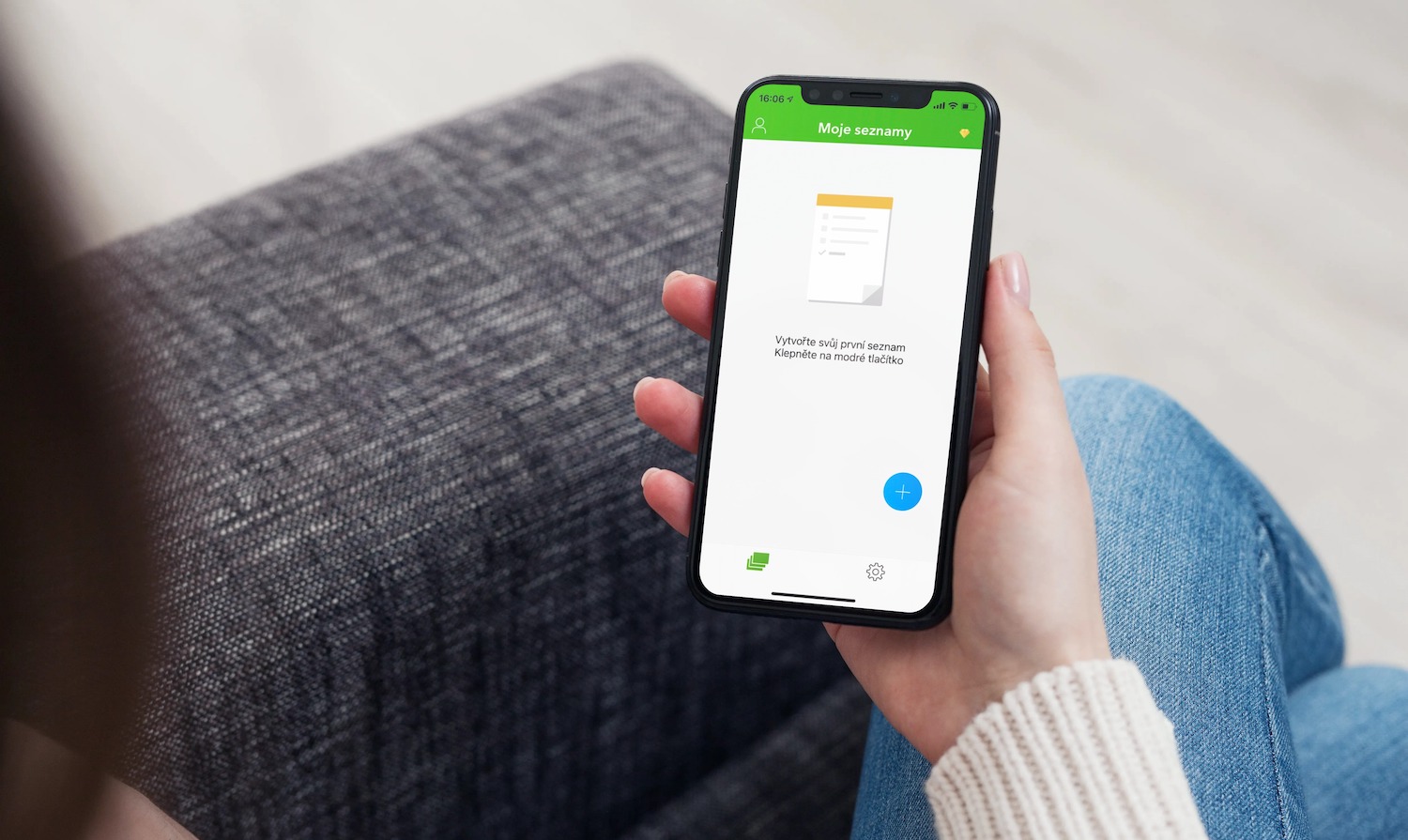
iLovePDF
Du har kanskje allerede hørt om iLovePDF, en enkel nettapplikasjon som vi har omtalt i magasinet vårt tidligere de skrev. Utviklerne tenkte imidlertid også på mobilsystemer og laget en enkel, men vellykket programvare for iOS og iPadOS. Den muliggjør skanning, opprettelse av PDF-dokumenter fra bilder, grunnleggende redigering, dokumentkommentarer, siderotering, komprimering uten å redusere visuell kvalitet eller konverteringer fra PDF til forskjellige formater, inkludert DOCX, XLS eller til og med HTML. Hvis de grunnleggende funksjonene til applikasjonen ikke er nok for deg, er det mulig å aktivere et betalt abonnement. Dette fungerer på månedlig eller årlig abonnementsbasis.
Last ned iLovePDF-applikasjonen her
PDF Expert
Vi kan enkelt rangere denne applikasjonen blant de beste du kan finne i App Store for redigering av PDF-dokumenter. Selv i basisversjonen byr den på mange funksjoner – for eksempel raskt åpne e-postvedlegg, lese dokumenter eller kommentere skjemaer. Hvis du er eier av en iPad og samtidig likte Apple Pencil, vil du absolutt like PDF Expert, fordi du kan administrere merknader og signering med dens hjelp. I den betalte versjonen vil du låse opp avanserte funksjoner, inkludert omfattende redigeringsverktøy, muligheten til å signere dokumenter, beskytte dem med et passord, skjule deres konfidensielle deler og mye mer. PDF Expert gjør din iPad til et kraftig verktøy for redigering av disse dokumentene. Beløpet du betaler for det, er dessverre ikke blant de laveste.
Du kan laste ned PDF Expert-applikasjonen her
PDFelement
Hvis du liker PDF Expert funksjonelt, men ikke prispolitikken, anbefaler jeg definitivt å laste ned PDFelement-applikasjonen. Den har lignende funksjoner, inkludert Apple Pencil-støtte, praktisk redigering av dokumenter eller kanskje skanne bilder og konvertere dem til PDF. I tillegg til bilder er det også mulig å konvertere dokumenter laget i Microsoft Office, og applikasjonen støtter også XML- eller HTML-formater. Hvis du er en flerplattformbruker og liker å bruke tjenestene til flere skylager, har PDFelement-utviklerne også tenkt på deg og tilpasset applikasjonen deretter. Hvis du lager en Wondershare ID får du alle de viktige funksjonene til PDFelement gratis, mens utviklerne gir deg 1 GB skylagring. Hvis skystørrelsen ikke passer deg, kan du øke den mot en tilleggsavgift.
Du kan laste ned PDFelement-applikasjonen her
Adobe Acrobat Reader
I denne listen må vi selvfølgelig ikke utelate programvaren fra Adobe, som drar nytte av populariteten på skrivebordet og populariteten til andre applikasjoner for kreativitet. Acrobat Reader kan spesifikt fungere med Apple Pencil, som du kan bruke til å kommentere, signere, kommentere eller samarbeide om filer. Det er til og med mulig å skanne dokumenter her, eller sette inn et eksisterende bilde og konvertere det til PDF. Ved første øyekast ser imidlertid gratisversjonen ut til å være den dårligere søsken til applikasjonene nevnt ovenfor i artikkelen, spesielt når vi setter PDF Expert eller PDFelement mot den. Dessuten er selv den betalte ikke forseggjort. Den lar deg redigere filer og konvertere dem til Microsoft Office og noen andre støttede formater.

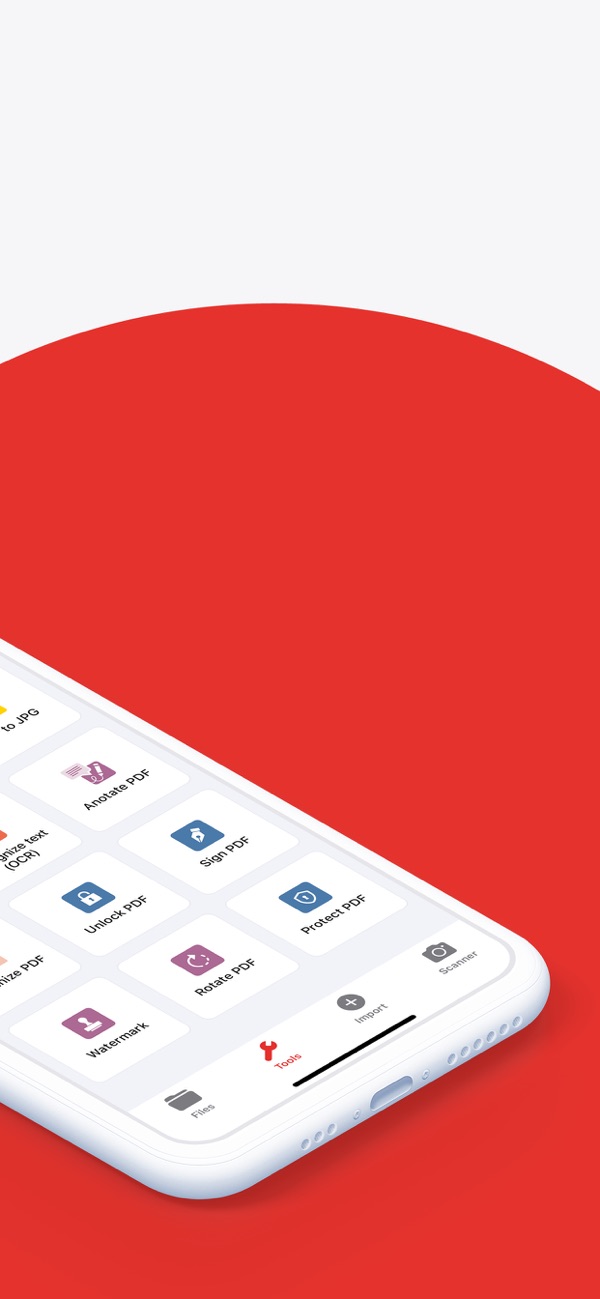
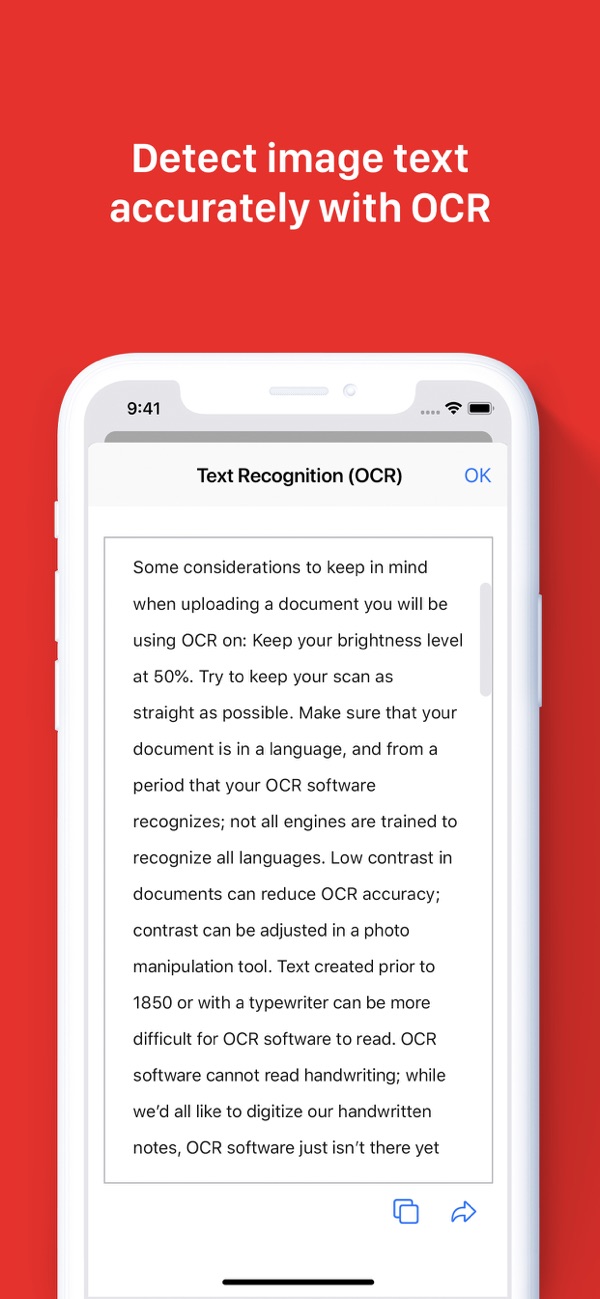

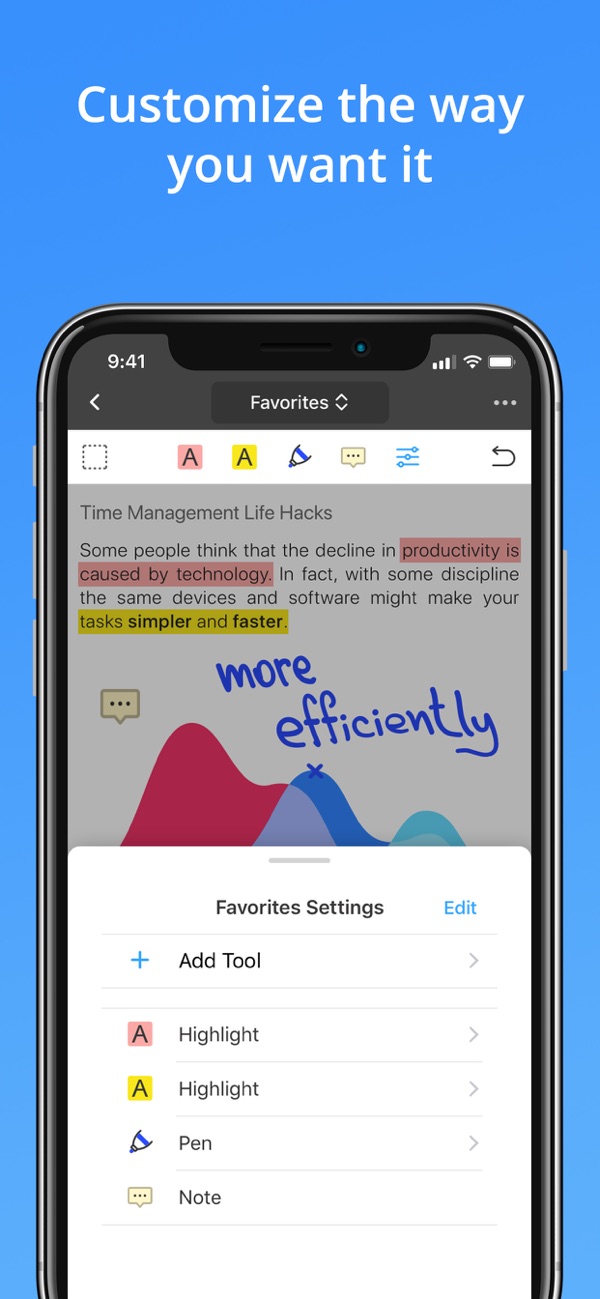

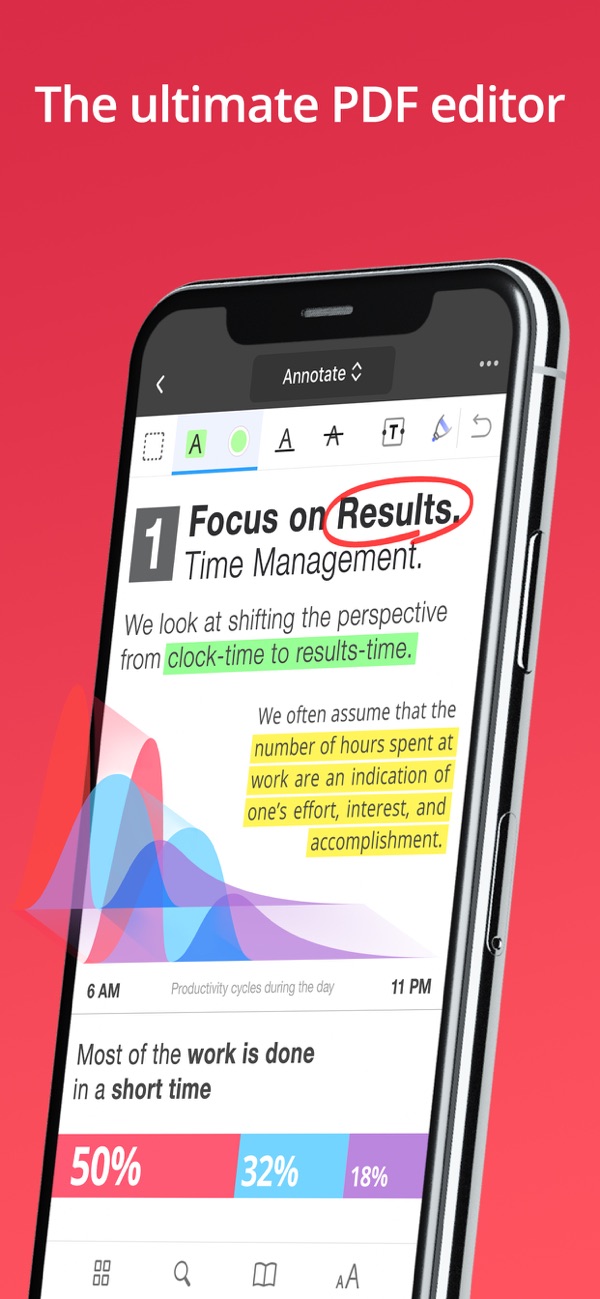
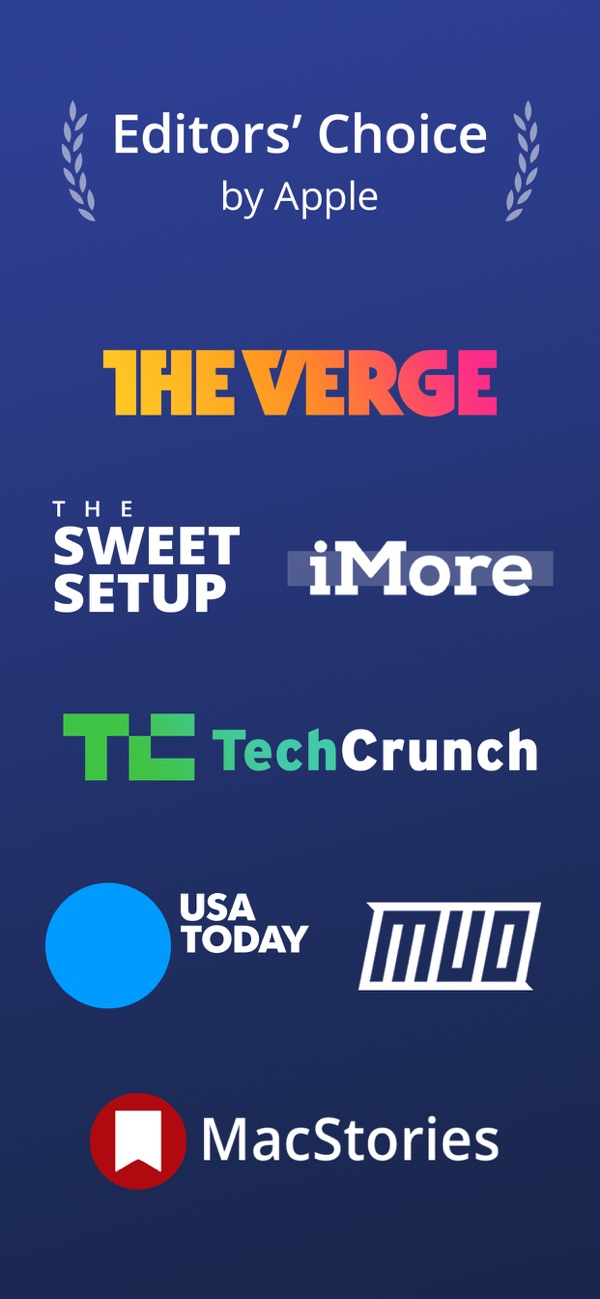
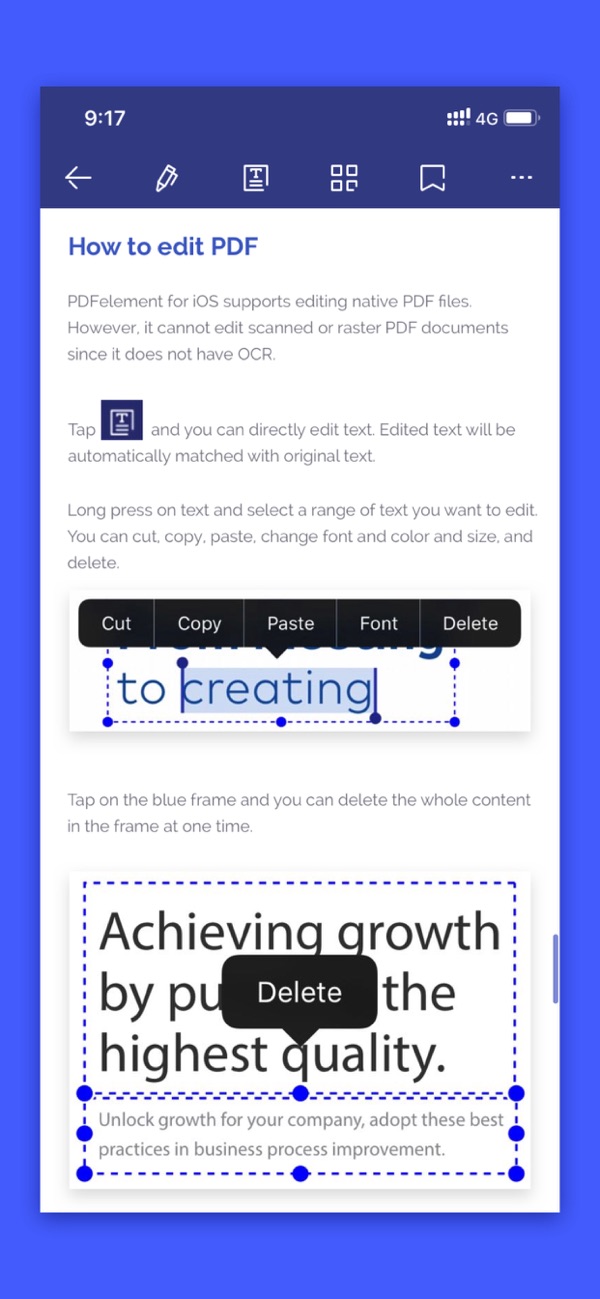
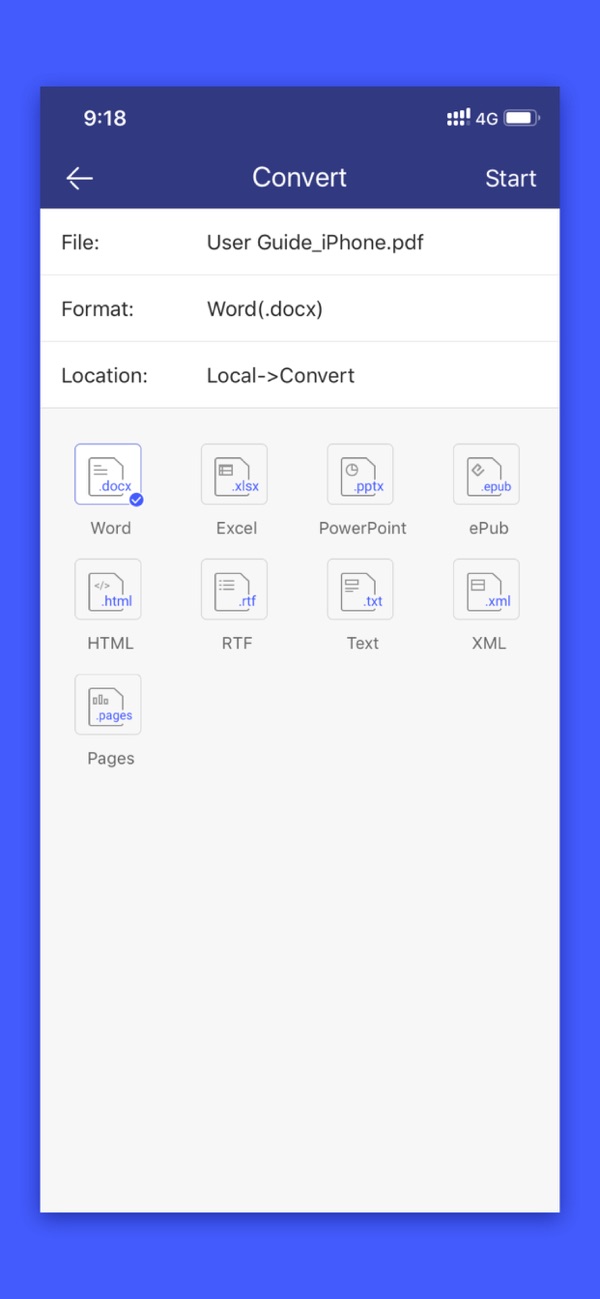
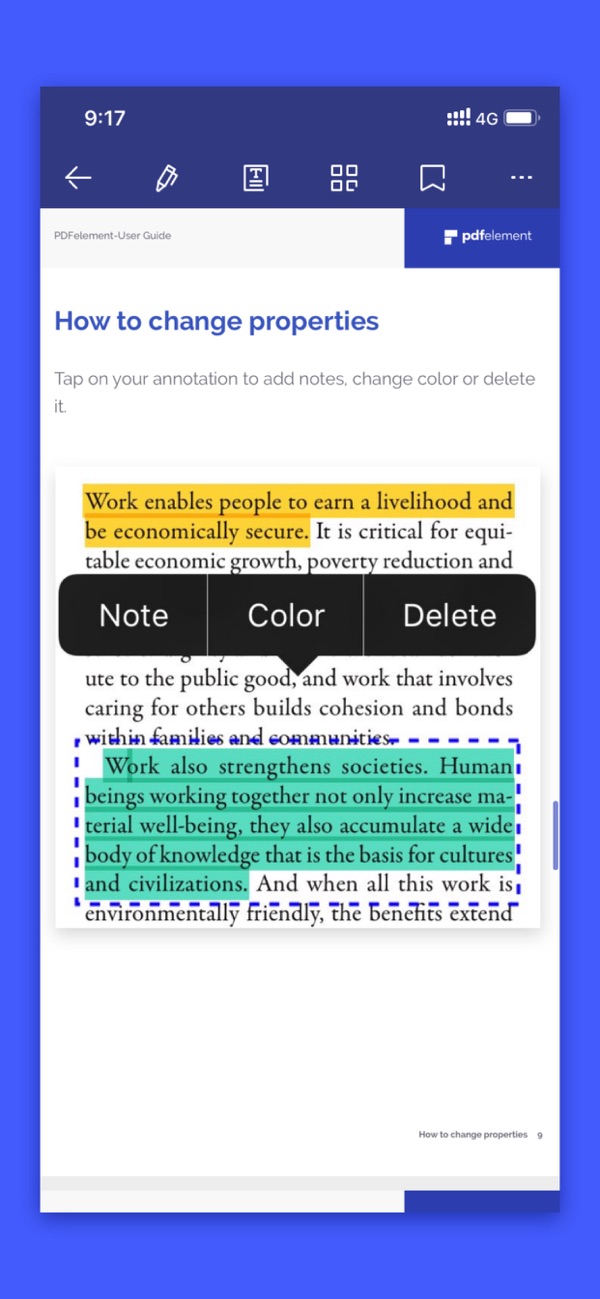
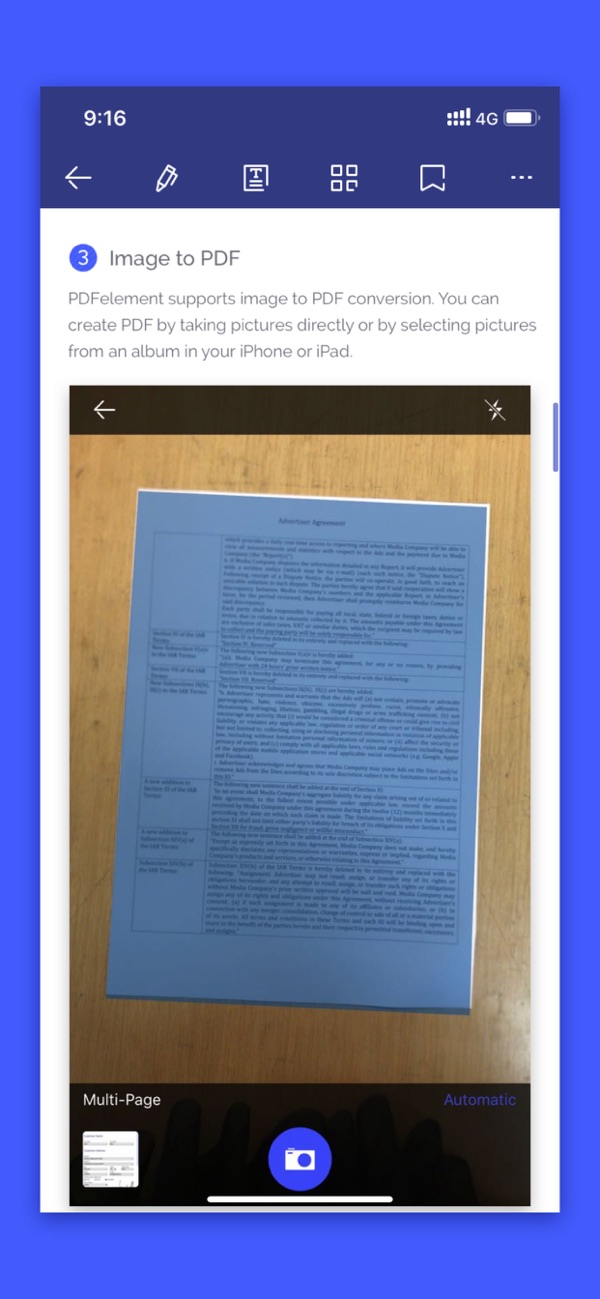

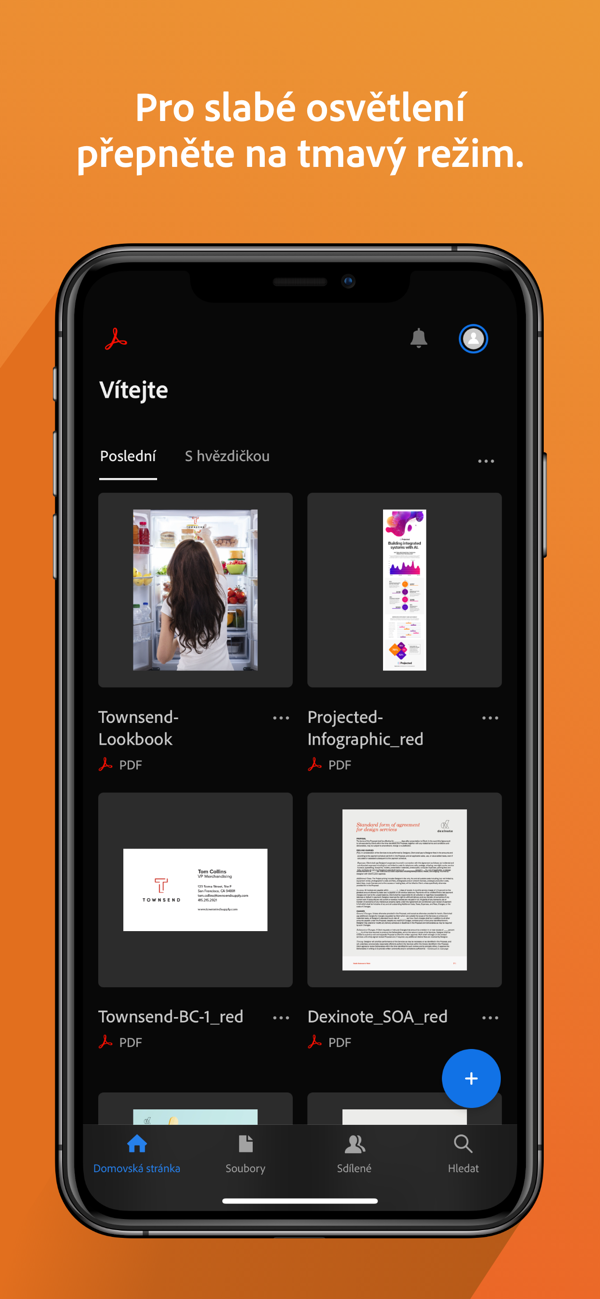
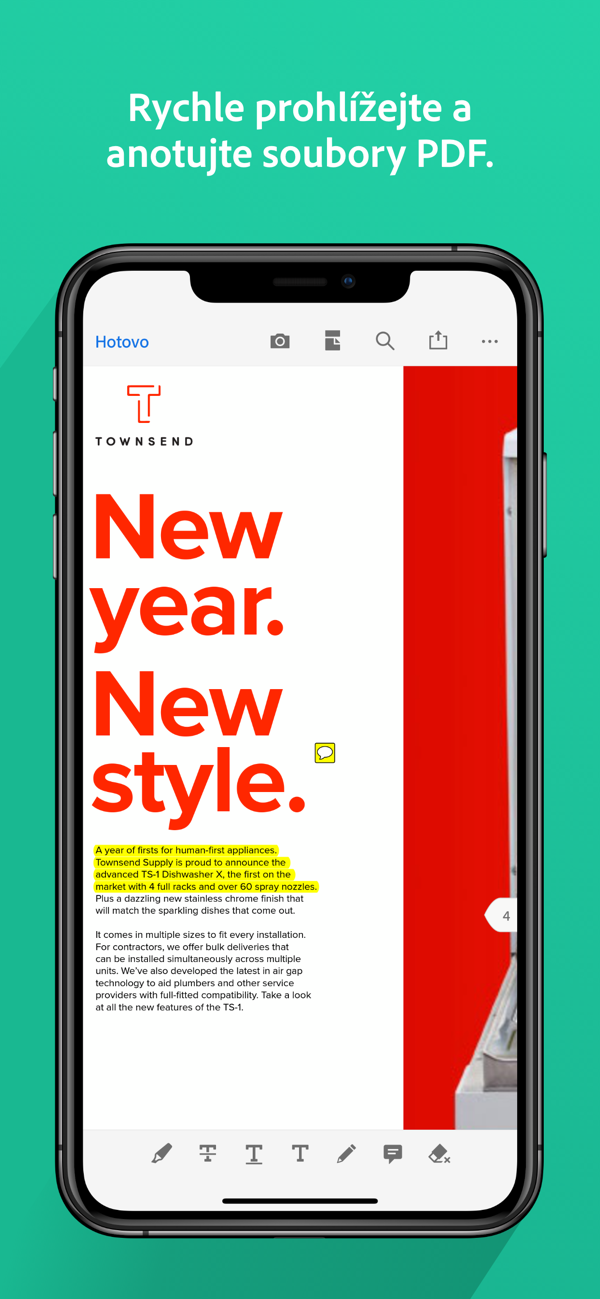
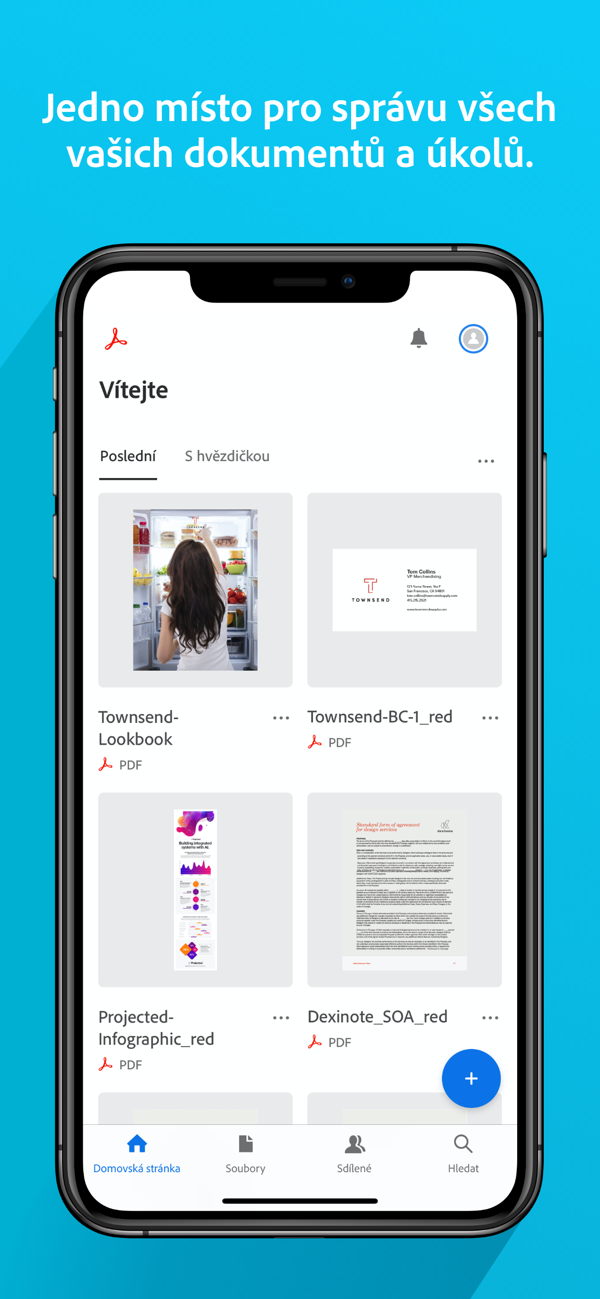
Bare for å presisere, det er ingen programvare for ipaden som kan fullredigere en PDF-fil, med det mener jeg alt som PDF-en inneholder. Jeg anser ikke at noen merknader og lignende modifikasjoner er å redigere en PDF. Derfor er ikke ipaden i stand til å erstatte en datamaskin for dette arbeidet, siden den ikke er tilgjengelig med riktig programvare...